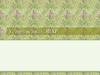Similar presentations:
Устройство компьютера
1. Устройство компьютера
Лекции 1-32. Минимальная конфигурация компьютера
• Компьютер IBM PC – это не единый электронный аппарат, кактелевизор, а небольшой комплекс взаимосвязанных устройств,
каждому из которых поручены определенные функции.
• «Конфигурация ПК» означает, что любой компьютер может
работать с различными наборами внешних устройств, однако
существует минимальная конфигурация. Минимальная
конфигурация – это минимальный набор элементов, без
которых невозможна работа компьютера или она
совершенно бессмысленна.
• Для IBM PC – это системный блок, монитор, клавиатура.
2
3. Схема компьютера
Внутренние устройстваМатеринская
плата
Монитор
Процессор
ОП
Блок питания
ПЗУ
Накопители
на дисках
Шины
Системный блок
Клавиатура/
мышь
Порты
ввода/вывода
Стандартные
контроллеры
Видео-аудио-карты
Модем
Внешние
устройства
Сканер
Принтер
Звуковые
колонки
Графопостроитель
3
4.
Настольные компьютеры (desktop)системный блок
звуковымонитор
для вывода
е
колонкиинформации
для
вывода
звука
на экран
клавиатура
для ввода
текста
мышь
для управления
4
5.
Ноутбуки (лэптопы)• меньшие размеры и вес
• работа от аккумуляторов (до 3-5 часов) или от сети
• мобильность
дорого стоят
сокращенная клавиатура
практически не модернизируются (upgrade)
меньшая производительность
хуже цвето- и звукопередача
чувствительность к ударам, вибрациям, …
5
6.
КПК, коммуникаторы, смартфоныКПК = карманный ПК
Мобильный навигатор
(КПК + GPS)
коммуникатор
(КПК + сотовая связь)
смартфон
(телефон + КПК)
http://electrozon.ru/stati/noutbuk_ili_planshetnyy_kompyuter.htm
6
7. Планшетные компьютеры
Преимуществапланшетником над
ноутбуками:
•Меньший размер
•Интуитивно понятный
интерфейс
•Управление в любом
удобном для вас
положении
•Управление пальцами
•Удобство
Планшетные компьютеры
Недостатки планшетников, сравнивая с ноутбуками:
•Интерфейс, адаптированный под пальцы: одна страница содержит меньше
информации, чем страница на ноутбуке
•Малый размер экрана
•Нет возможности управлять мышкой. Исчезает возможность делать
содержательные страницы с большими возможностями редактирования
•Нет клавиатуры
•Более низкое быстродействие
•Нужно совершать в два раза больше действий, чтобы сделать что-либо.
Постоянно переходить по пунктам меню, чтобы сделать изменения
•Невозможность сделать апгрейд
•Неудобство использования в офисах. Легче производственные задачи решать на 7
ноутбуках
8. Системный блок
9. «Марк-I» (1944)
Хранение данных набумажной ленте
А это – программа…
10. «ЭНИАК» (1946)
• Разработчики – Дж. Моучли и П. Эккерт• Первый компьютер общего назначения на
электронных лампах:
–
–
–
–
–
длина 26 м, вес 35 тонн
сложение – 1/5000 сек, деление – 1/300 сек
десятичная система счисления
10-разрядные числа
сложно вводить программы
11.
Системный блокдисковод
СD (DVD)
блок питания
дисковод
для дискет
видеокарта
порты
процессор
винчестер
слоты
расширения
ПЗУ
материнская плата
оперативная
память (ОП)
11
12. Назначение основных элементов системного блока ПК
• Материнская плата - это электронная плата, накоторой расположены все основные элементы ПК.
• Блок питания - необходим для преобразования
электропитания в сети в постоянный ток низкого
напряжения, подаваемый на материнскую плату
компьютера и на другие устройства, находящиеся
внутри СБ, а также на клавиатуру и мышь.
• Контроллеры – это специальные электронные
схемы, предназначенные для управления работой
внешних устройств; стандартные контроллеры
интегрированы в м.п. – HDD, клавиатура, мышь)
12
13. Процессор
14.
Процессор• Процессор (CPU = Central Processing Unit) –
микросхема, которая обрабатывает
информацию и управляет всеми
устройствами компьютера.
• .По названию и тактовой частоте процессора
обычно и называют компьютер.
14
15.
Системный блок: процессорыPentium, Pentium-II,
Pentium-III, Pentium 4
Celeron (для дома)
Xeon (для серверов)
Pentium M (для ноутбуков)
Pentium D, Core 2 Duo (2 ядра)
Core 2 Quad (4 ядра)
K7, Athlon XP, Duron
Athlon 64
Sempron (для дома и ноутбуков)
Turion (для ноутбуков)
Opteron (для серверов)
Athlon 64 X2 (2 ядра)
Intel Pentium 4 3.0G 800MHz/1M
тактовая
частота 3 ГГц
частота шины
800 МГц
кэш-память
1 Мб
15
16. Основные характеристики процессора
• Рабочее напряжение• процессора обеспечивает материнская плата, поэтому разным
марка процессора соответствуют определенные материнские
платы (их надо выбирать совместно).
• По мере развития происходит постепенное понижения напряжения.
Ранние модели процессоров х86 имели рабочее напряжение 5В. С
переходом к процессорам Intel Pentium оно было понижено до 3,3 В, а в
настоящее время оно составляет менее 3 В. Причем ядро процессора
питается пониженным напряжением (от 0,65 до 1,75вольт).
• Понижение рабочего напряжения позволяет уменьшить расстояние
между структурными элементами в кристалле процессора до
десятичных долей миллиметра, не опасаясь электрического
пробоя. Пропорционально квадрату напряжения уменьшается и
тепловыделение в процессоре, а это позволяет увеличивать его
производительность без угрозы перегрева.
16
17. Основные характеристики процессора
• 2. Разрядность процессора• показывает, сколько бит данных он может принять и обработать в
своих регистрах за один такт. Первые процессоры были 16разрядными, начиная с 80386 они имеют 32-разрядную
архитектуру. Современные процессоры семейства работают 64разрядной шиной данных.
• 3. Тактовая частота.
• В основе работы процессора лежит тот же тактовый принцип, что и
в часах. В компьютере тактовые импульсы задает одна из
микросхем на материнской плате. Чем выше частота тактов,
поступающих на процессор, тем больше команд он может
выполнить в единицу времени, тем выше его производительность.
Т.о. производительность всего компьютера
определяется
скоростью работы процессора (тактовой частотой).
17
18. Основные характеристики процессора
• 4. КЭШ-память.• Обмен данными внутри процессора происходит в несколько
быстрее, чем обмен с другими устройствами, например, с
оперативной памятью (ОП).
• Для того, чтобы уменьшить количество обращений к ОП, внутри
процессора создают буферную область – так называемую КЭШпамять. Это как бы «сверхоперативная память».
• Когда процессору нужны данные, он сначала обращается в кэшпамять, и только если там не обнаруживает нужные данные,
обращается в ОП. Принимая блок данных в из ОП, процессор
заносит его одновременно и в КЭШ. Высокопроизводительные
процессоры комплектуют повышенным объемом КЭШ-памяти.
18
19.
Системный блок: кэш-памятьКэш-память (cache – тайник, запас) – быстродействующая
память, расположенное между процессором и ОП.
Проблема – тактовая частота работы процессора
значительно выше, чем тактовая частота ОП, процессор
«простаивает», ожидая данные.
быстро
ОП
кэш-память
медленно
Чтение из ОП – сначала в кэш. Если нужная ячейка уже
есть в кэш, она берется из кэш (быстро).
19
20. Перерыв
• Одностишия:• Но, гражданин судья, я полагал
– я в DOOM’е…
• Он C++ не отличал от си-диеза.
• Да не «Ах, секс» – Access! А,
впрочем, ладно…
• А Aidstest ваш для людей
годится?
• Что у тебя там? Windows? То-то
дует…
Я сказку вот читал – там cooler
на спине был.
• Enter нажат, к чему теперь
рыданья…
• Он разогнал гостей, потом –
процессор.
20
21.
Память компьютера – устройства дляхранения информации
Внутренняя
ПЗУ:
содержит
Оперативная программу
BIOS
(быстрая)
память
HDD
(Hard
Disk Driver)
Внешняя
дискеты
лазерные диски
(CD, DVD, BlueRay)
Флеш-память
21
22.
Системный блок: памятьОперативная память
ОЗУ = оперативное запоминающее устройство
RAM = random access memory (с произвольным доступом)
до 4 Гбт
SIMM, DIMM SDRAM,
DDR, DDR2, DDR3
Постоянная память
ПЗУ = постоянное запоминающее устройство
ROM = read only memory (только для чтения)
64 Кб – микросхема BIOS (настройки данного компьютера)
22
23. Оперативная память
• Оперативная память (ОЗУ-Random Access Memory) –это совокупность специальных электронных
(кристаллических) ячеек, каждая из которых может
хранить конкретную комбинацию из 8 цифр – нулей и
единиц – один байт.
• Эти ячейки нумеруются порядковыми номерами, начиная
с нуля: 0,1, …, 3201,… и т.д.
• Номер ячейки называют адресом того байта, который
записан в данный момент.
• В процессорах Intel Pentium принята 32-разрядная
адресация, т.е. всего может быть 232 адресов, что
соответствует объему ОП=4,3Гбт.
• В современных процессорах осуществляется переход к
64-разрядной адресации, а это мзначит, что возможно 264
адресов
23
24. Постоянная память (ПЗУ, ROM)
• В момент включения компьютера в егооперативной памяти нет ничего – ни данных, ни
программ.
• Постоянное запоминающее устройство
(ПЗУ)размещается на материнской плате ПК.
Микросхема ПЗУ способна длительное время
хранить информацию, даже когда компьютер
выключен.
• Программы, находящиеся в ПЗУ, называют
“зашитыми” – их записывают туда на этапе
изготовления микросхемы - программа
выполнена «железом»
24
25. Программа BIOS
• Комплект программ, находящихся в ПЗУ, образуетбазовую систему ввода-вывода (BIOS – Basic Input
Output System).
• Основное назначение программ этого пакета
состоит в том, чтобы проверить состав и
работоспособность компьютерной системы и
обеспечить
взаимодействие
с
клавиатурой,
монитором, жестким диском и дисководом гибких
дисков.
• После проверки работоспособности всех устройств
BIOS передает управление загрузчику ОС
(операционная
система),
и
файлы
ОС
перекачиваются в ОП и программы ОС берут
управление на себя
25
26. Видеопамять
• Энергозависимая память,расположенная на видеокарте,
предназначенная для хранения
изображения и вывода его на экран
монитора.
26
27. Аппаратный интерфейс в ПК
2728. Понятие ИНТЕРФЕЙС в информатике
• В информатике особое внимание уделяетсявопросам взаимодействия. Для этого в
информатике есть специальное понятие –
интерфейс.
• Методы и средства взаимодействия человека с
аппаратными и программными средствами
называют пользовательским интерфейсом.
• Соответственно,
существуют
аппаратные
интерфейсы, программные интрефейсы и
аппаратно-программные интерфейсы.
28
29. Шинный интерфейс
Основные устройства ПК процессор и ОПсвязаны между собой и остальными
устройствами компьютера несколькими
группами
проводников,
называемых
шинами.
Шина, связывающая процессор и ОП,
состоит из трёх основных групп, имеющих
разное функциональное назначение:
шина адресов,
шина данных,
шина команд.
29
30. Разновидности шин материнской платы
• FSB. (Front Side Bus) – интерфейспредназначенный для подключения
оперативной памяти к материнской плате ПК.
30
31. Разновидности шин материнской платы
• PCI.Интерфейс
PCI
(Peripheral
Component
Interconnect – стандарт подключения внешних
компонентов).
• Важным нововведением, реализованным этим
стандартом, стала поддержка так называемого
режима plug-and-play, впоследствии оформившегося
в
промышленный
стандарт
на
самоустанавливающиеся устройства.
• PCI-express
–
интерфейс
использующий
программную модель шины PCI и более лучший
высокопроизводительный
физический
протокол,
основанный на последовательной передаче данных
(до 2,5 Гбит/с). Она специально предназначена для
подключения видеокарты.
31
32. Разъём 32-разрядных слотов PCI на материнской плате
3233. Разновидности шин материнской платы
• USB (Universal Serial Вus – универсальнаяпоследовательная магистраль).
Этот стандарт позволяет подключать до 256
различных устройств, имеющих последовательный
интерфейс
• Удобство шины USB состоит в том, что она
практически исключает конфликты между различным
оборудованием, позволяет подключать и отключать
устройства в “горячем режиме”.
33
34. Контроллеры
• Контроллер – плата, управляющаяработой периферийного устройства
(дисководом, винчестером, монитором
и т.д.) и обеспечивающая их связь с
основной платой – материнской платой.
• Одной из функций контроллеров
является преобразование аналогового
(непрерывного) сигнала в цифровой
сигнал.
34
35. Контроллеры: их разновидности
• интегрированные в материнскую плату- контроллер клавиатуры, дисков
• отдельные платы контроллеров
вставляются в специальные разъемы –
слоты: например, видеокарта, звуковая
карта.
• контроллеры, которые монтируются на
одной плате со своим устройством,
например, внутренний модем.
35
36. Порты контроллеров
• Платы контроллеров имеютспециальные разъемы – порты для
подключения устройств,
• порт – это микросхема, логическое
устройство, выполняющее функции
связи с устройством и обработку
прерываний:
36
37.
Порты системного блокапитание
220 В
порты
PS/2
вкл/выкл
блок питания
последовательный
порт
параллельный
порт
порт VGA
порты
USB
линейный
вход
сеть
RJ-45
37
38. Устройства внешней (долговременной) памяти
39.
ВинчестерыЖМД = жесткий магнитный диск
HDD = hard disk drive
внешние винчестеры
Емкость: до 4000 Гб =?Тб
Частота вращения: 7200 об/мин, 10000 об/мин
Производители:
Seagate, Maxtor, Western Digital, Hitachi, Samsung
Подключение: IDE, SATA, SCSI
39
40. Твердотельный накопитель
SSD,solid-state
drive
—
компьютерное запоминающее устройство
на основе микросхем памяти; кроме них,
SSD содержит управляющий контроллер.
Не содержит движущихся механических
частей.
Различают два вида твердотельных накопителей: SSD
на основе памяти, подобной оперативной памяти компьютеров,
и SSD на основе флэш-памяти.
В
настоящее
время
твердотельные
накопители
используются в компактных устройствах: ноутбуках, нетбуках,
коммуникаторах
и
смартфонах.
Некоторые
известные
производители, например Samsung[1], переключились на выпуск
твердотельных накопителей уже полностью, прекратив
производство жёстких дисков
40
41. Оптические диски
Оптический диск – собирательное название дляносителей информации, выполненных в виде дисков,
чтение с которых ведется с помощью оптического
излучения.
Диск обычно плоский, его основа сделана из
поликарбоната, на который нанесён специальный слой
(алюминий или серебро), который и служит для
хранения информации. Для считывания информации
используется обычно луч лазера, который направляется
на специальный слой и отражается от него.
За единицу скорости принимают скорость чтения
первого образца СД – 150 кбит/сек, следовательно
52-х скоростной СД имеет скорость : 52 х 150 кбит/сек
41
42.
Первое поколение: Compact Disc (CD)Звуковые CD (compact disk)
диаметр 12 см
74-80 минут звука
CD-ROM, CD-R, CD-RW:
650-700 Мб
мини-CD (-R, -RW)
диаметр 8 см
24 минуты звука, 210 Мб
42
43.
Второе поколение: DVD-дискиDVD = Digital Versatile Disk или Digital Video Disk
лазер с меньшей длиной волны
однослойные
двухслойные
односторонние 4,7 Гб
односторонние 8,5 Гб
двухсторонние 9,4 Гб
двухсторонние 17,1 Гб
43
44.
Модемыаналоговые сигналы
цифровые
коды
цифровые
коды
101001101
101001101
модем
модем
Модем – устройство для связи двух компьютеров с помощью
телефонной линии.
Модем (модулятор/демодулятор) – устройство для
преобразования аналогового сигнала в цифровой код и
наоборот.
44
45.
ADSL-модемыADSL = Asymmetric Digital SubscriberLine, асимметричная
цифровая абонентская линия
высокочастотный
сигнал
ADSL-модем
сплиттер
Разделитель
голос
низкочастотный сигнал
• не надо «дозваниваться», все время «на линии»
• телефон свободен
• высокая скорость (прием 8 Мбит/с, передача 1 Мбит/с)
• специальное оборудование: ADSL-модем на станции
• не для всех АТС
45
46. Функциональная схема ПК (вариант с общей шиной)
СИСТЕМНЫЙ БЛОКHD
контроллер
дисков
Видеоконтроллер
CD/DVD
Ш И Н А ( B U S )
USB
параллельный порт
(LPT)
контроллер портов
ввода/вывода
последовательные
порты (COM)
процессор
(CPU)
ОП
(RAM)
CMOS
L1
L2
кэш (cache)
контроллер
клавиатуры
ПЗУ (ROM)
материнская плата
Клавиатура















































 electronics
electronics